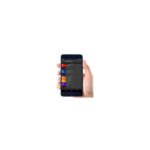kyoceradocumentsolutions.com
kyoceradocumentsolutions.com
यन्त्र प्रबन्धक
स्थापना र अपग्रेड गाइड
यन्त्र प्रबन्धक सर्भर आधारित अनुप्रयोग
कानूनी नोटहरू
यस गाइडको सबै वा अंशको अनाधिकृत प्रजनन निषेधित छ। यस गाइडमा जानकारी बिना सूचना परिवर्तनको विषय हो। हामी यस उत्पादनको प्रयोगबाट उत्पन्न हुने कुनै पनि समस्याहरूको लागि उत्तरदायी हुन सक्दैनौं, यहाँको जानकारीको पर्वाह नगरी। © 2023 KYOCERA Document Solutions Inc.
ट्रेडमार्क सम्बन्धमा
Microsoft®, Windows®, र Active Directory® संयुक्त राज्य अमेरिका र/वा अन्य देशहरूमा Microsoft Corporation का दर्ता ट्रेडमार्कहरू हुन्। अन्य सबै ब्रान्ड र उत्पादन नामहरू यहाँ दर्ता गरिएका ट्रेडमार्क वा तिनीहरूको सम्बन्धित कम्पनीहरूको ट्रेडमार्क हुन्।
उत्पादन सकियोview
यन्त्र प्रबन्धक एक सर्भर-आधारित अनुप्रयोग हो जसले तपाईंलाई मुद्रण उपकरणहरू निगरानी र व्यवस्थापन गर्न दिन्छ। यो अनुप्रयोग संग, तपाईं सक्नुहुन्छ:
- यन्त्र सेटिङ कन्फिगर गर्नुहोस्
- एक वा धेरै यन्त्रहरूमा अनुप्रयोगहरू स्थापना गर्नुहोस्
- स्वचालित अलर्ट सन्देशहरू प्राप्त गर्नुहोस्
- टोनर स्तरहरू जाँच गर्नुहोस्
- फर्मवेयर अपग्रेड गर्नुहोस्
- उपकरण रिपोर्टहरू उत्पन्न गर्नुहोस्
- समूहहरूमा उपकरणहरू व्यवस्थित गर्नुहोस्
 सुविधाहरू र विकल्पहरू तपाईंको यन्त्रको आधारमा भिन्न हुन सक्छन्।
सुविधाहरू र विकल्पहरू तपाईंको यन्त्रको आधारमा भिन्न हुन सक्छन्।
दस्तावेजीकरण
स्थापना र अपग्रेड गाइड
यन्त्र प्रबन्धक कसरी स्थापना गर्ने भन्ने बारे निर्देशनहरू प्रदान गर्दछ, र यो अनुप्रयोगलाई आन्तरिक वा बाह्य डाटाबेसमा कन्फिगर गर्नुहोस्।
यो गाइड IT पेशेवरहरू, र डाटाबेस स्थापना र कन्फिगरेसनको ज्ञान भएका गैर-IT कर्मचारीहरूका लागि हो।
 यो गाइडमा Microsoft SQL सर्भर इन्टरप्राइज र एक्सप्रेस संस्करणहरू स्थापना र कन्फिगर गर्ने निर्देशनहरू समावेश छन्। यदि तपाइँ बाह्य डाटाबेसको साथ यन्त्र प्रबन्धक प्रयोग गर्न चाहनुहुन्छ भने यी निर्देशनहरू पालना गर्नुहोस्।
यो गाइडमा Microsoft SQL सर्भर इन्टरप्राइज र एक्सप्रेस संस्करणहरू स्थापना र कन्फिगर गर्ने निर्देशनहरू समावेश छन्। यदि तपाइँ बाह्य डाटाबेसको साथ यन्त्र प्रबन्धक प्रयोग गर्न चाहनुहुन्छ भने यी निर्देशनहरू पालना गर्नुहोस्।- यो गाइड Microsoft SQL का लागि आधिकारिक कागजातहरू प्रतिस्थापन गर्ने उद्देश्यले होइन। थप जानकारीको लागि, Microsoft मा कागजातहरू हेर्नुहोस् webसाइट।
प्रयोगकर्ता गाइड
अनुप्रयोगका सुविधाहरू र सेटिङहरू कसरी प्रयोग गर्ने भन्ने बारे निर्देशनहरू प्रदान गर्दछ। यो गाइड आईटी प्रशासक र सेवा प्राविधिकहरूको लागि हो।
अधिवेशनहरू
यस गाइडमा निम्न अधिवेशनहरू प्रयोग गर्न सकिन्छ:
- बोल्ड टेक्स्ट मेनु वस्तुहरू र बटनहरूको लागि प्रयोग गरिन्छ
- स्क्रिन, पाठ बाकस, र ड्रप-डाउन मेनु शीर्षकहरू स्क्रिनमा देखाइए जस्तै हिज्जे र विराम चिन्ह लगाइन्छ।
- इटालिक कागजात शीर्षकहरूको लागि प्रयोग गरिन्छ
- प्रयोगकर्ताले प्रविष्ट गरेको पाठ वा आदेशहरू फरक फन्टमा वा पाठ बाकसमा पाठको रूपमा देखाइन्छ।amples:
1. कमाण्ड लाइनमा, नेट स्टप प्रोग्राम प्रविष्ट गर्नुहोस्
2. एक ब्याच सिर्जना गर्नुहोस् file जसमा यी आदेशहरू समावेश छन्:
नेट स्टप प्रोग्राम gbak -rep -user PROGRAMLOG.FBK - सूचनाका केही टुक्राहरूमा तपाईंको ध्यान आकर्षित गर्नका लागि आइकनहरू प्रयोग गरिन्छ। उदाहरणamples:
 यसले जानकारीलाई संकेत गर्दछ जुन जान्न उपयोगी छ।
यसले जानकारीलाई संकेत गर्दछ जुन जान्न उपयोगी छ।
 यदि प्रक्रिया राम्ररी गरिएन भने डाटा हराउने जस्ता कुराहरू सहित तपाईंले जान्नुपर्ने महत्त्वपूर्ण जानकारीलाई यसले संकेत गर्छ।
यदि प्रक्रिया राम्ररी गरिएन भने डाटा हराउने जस्ता कुराहरू सहित तपाईंले जान्नुपर्ने महत्त्वपूर्ण जानकारीलाई यसले संकेत गर्छ।
प्रणाली आवश्यकताहरू
पूर्व शर्तहरू
- Microsoft .NET Core 6.0.9
- Microsoft ASP.NET Core 6.0.9
 • NET Core र ASP.NET कोर स्थापना पूर्वशर्त: भिजुअल स्टुडियो २०१५ को लागि माइक्रोसफ्ट भिजुअल C++ पुन: वितरण योग्य।
• NET Core र ASP.NET कोर स्थापना पूर्वशर्त: भिजुअल स्टुडियो २०१५ को लागि माइक्रोसफ्ट भिजुअल C++ पुन: वितरण योग्य।
• NET Core र ASP.NET Core स्थापनाकर्ता प्याकेजमा समावेश छन्। .NET Core र ASP.NET Core राम्रोसँग काम गर्नको लागि, तपाइँको प्रणालीमा सबै नवीनतम विन्डोज अद्यावधिकहरू हुनुपर्दछ। - तपाइँको प्रणाली सेटअप र प्राथमिकतामा निर्भर गर्दै, तपाइँ आन्तरिक वा बाह्य डाटाबेस संग यन्त्र प्रबन्धक कन्फिगर गर्न सक्नुहुन्छ।
 तपाईंले एउटा डाटाबेसको साथ मात्र यन्त्र प्रबन्धक कन्फिगर गर्न सक्नुहुन्छ।
तपाईंले एउटा डाटाबेसको साथ मात्र यन्त्र प्रबन्धक कन्फिगर गर्न सक्नुहुन्छ।
आन्तरिक डाटाबेस: इम्बेडेड फायरबर्ड
यो डाटाबेस एप्लिकेसनसँग इम्बेड गरिएको छ, र एप्लिकेसन जस्तै कम्प्युटरमा स्थापना गरिनेछ।
बाह्य डाटाबेस: माइक्रोसफ्ट SQL सर्भर
यो डाटाबेस स्थापित छ र अनुप्रयोग स्थापना गर्नु अघि सेटअप। त्यहाँ एक मात्र डाटाबेस प्रशासक छ जसले स्थानीय रूपमा डाटाबेस पहुँच गर्नेछ। निम्न संस्करणहरू समर्थित छन्:
• SQL सर्भर २०१९
• SQL सर्भर २०१९
• SQL सर्भर २०१९
• SQL सर्भर २०१९
तपाईको आवश्यकताको आधारमा स्थापना गर्नको लागि SQL सर्भर संस्करण निर्धारण गर्नुहोस्:
• उद्यम
। मानक
• एक्सप्रेस - यस नि:शुल्क संस्करणमा इन्टरप्राइज वा मानक संस्करणको तुलनामा कम मेमोरी क्षमता छ, अधिकतम डाटाबेस साइज 10 GB सँग।
- विभिन्न Microsoft SQL Server संस्करणहरूमा थप जानकारीको लागि, Microsoft मा जानुहोस् webसाइट।
समर्थित अपरेटिङ सिस्टमहरू
- विन्डोज १०
- विन्डोज १०
- विन्डोज सर्भर 2022
- विन्डोज सर्भर 2019
- विन्डोज सर्भर 2016
- विन्डोज सर्भर 2012 R2
- विन्डोज सर्भर 2012
समर्थित ब्राउजरहरू
- गुगल क्रोम or 52 वा पछि
- विन्डोजको लागि माइक्रोसफ्ट एज
- Firefox 53 वा पछिको
- सफारी
मानक कन्फिगरेसन हार्डवेयर आवश्यकताहरू
| हार्डवेयर सिफारिस गर्नुभयो | समर्थित यन्त्रहरूको संख्या | डाटाबेस |
| • ४ जीबी र्याम • २ कोर (भौतिक) • 1.5 GHz CPU |
100 यन्त्रहरू सम्म | आन्तरिक |
| • ४ जीबी र्याम • २ कोर (भौतिक) • 3.6 GHz CPU |
300 यन्त्रहरू सम्म | आन्तरिक वा बाह्य |
| • ४ जीबी र्याम •8 कोर • 2.2 GHz CPU •१,००० एमबीपीएस गिगाबिट इथरनेट एडाप्टर |
10,000 यन्त्रहरू सम्म | बाह्य |
स्थापना चेकलिस्ट
तपाईको डाटाबेस प्राथमिकतामा निर्भर गर्दै, स्थापना र स्तरवृद्धि गाइडमा निम्न अध्यायहरूलाई सन्दर्भ गर्नुहोस्:
| डाटाबेस प्रकार | अध्यायहरू |
| इम्बेडेड फायरबर्ड (आन्तरिक डाटाबेस) | यन्त्र प्रबन्धक स्थापना र सेटअप |
| माइक्रोसफ्ट SQL (बाह्य डाटाबेस) | 1.SQL डाटाबेस स्थापना र सेटअप 2. उपकरण प्रबन्धक स्थापना र सेटअप |
SQL डाटाबेस स्थापना र सेटअप
SQL सर्भर एक्सप्रेस संस्करण स्थापना गर्दै
यो खण्डले Microsoft SQL सर्भर एक्सप्रेस संस्करण कसरी स्थापना गर्ने भनेर वर्णन गर्दछ। थप जानकारीको लागि, आधिकारिक Microsoft कागजातहरू हेर्नुहोस्। यदि तपाइँ Microsoft SQL सर्भर इन्टरप्राइज संस्करण स्थापना गर्दै हुनुहुन्छ भने, त्यसपछि अर्को खण्डमा जानुहोस्।
![]() चरणहरू र विवरणहरू SQL सर्भर संस्करणको आधारमा भिन्न हुन सक्छन्।
चरणहरू र विवरणहरू SQL सर्भर संस्करणको आधारमा भिन्न हुन सक्छन्।
- स्थापनाकर्ता चलाउनुहोस्।
- आधारभूत विकल्प चयन गर्नुहोस्।
- इजाजतपत्र सर्तहरू पढ्नुहोस्, र त्यसपछि स्वीकार गर्नुहोस् चयन गर्नुहोस्।
- Review वा स्थापना स्थान निर्दिष्ट गर्नुहोस्, र त्यसपछि स्थापना चयन गर्नुहोस्।
- जब स्थापना पूरा हुन्छ, SSMS स्थापना गर्नुहोस् चयन गर्नुहोस्।
SQL सर्भर इन्टरप्राइज संस्करण स्थापना गर्दै
यो खण्डले Microsoft SQL सर्भर इन्टरप्राइज संस्करण कसरी स्थापना गर्ने भनेर वर्णन गर्दछ। थप जानकारीको लागि, आधिकारिक Microsoft कागजातहरू हेर्नुहोस्। यदि तपाइँ Microsoft SQL Server एक्सप्रेस संस्करण स्थापना गर्दै हुनुहुन्छ भने, त्यसपछि अघिल्लो खण्डमा जानुहोस्।
![]() सुनिश्चित गर्नुहोस् कि तपाईंको उत्पादन कुञ्जी उपलब्ध छ
सुनिश्चित गर्नुहोस् कि तपाईंको उत्पादन कुञ्जी उपलब्ध छ
![]() चरणहरू र विवरणहरू SQL सर्भर संस्करणको आधारमा भिन्न हुन सक्छन्।
चरणहरू र विवरणहरू SQL सर्भर संस्करणको आधारमा भिन्न हुन सक्छन्।
- स्थापनाकर्ता चलाउनुहोस्।
- स्थापना चयन गर्नुहोस् > नयाँ SQL सर्भर स्ट्यान्ड-अलोन स्थापना वा अवस्थित स्थापनामा सुविधाहरू थप्नुहोस्, र त्यसपछि निर्देशनहरू पालना गर्नुहोस्।
- जब स्थापना नियमहरू पूरा हुन्छ, अर्को चयन गर्नुहोस्। देखा पर्न सक्ने कुनै पनि चेतावनीलाई बेवास्ता गर्नुहोस्।
- उत्पादन कुञ्जी प्रविष्ट गर्नुहोस् चयन गर्नुहोस्, जानकारी प्रदान गर्नुहोस्, र त्यसपछि अर्को चयन गर्नुहोस्।
- Review उदाहरण कन्फिगरेसन विवरणहरू, र त्यसपछि अर्को चयन गर्नुहोस्।
• पूर्वनिर्धारित उदाहरण स्वीकार गर्नुहोस्।
• नाम दिइएको उदाहरण चयन गर्नुहोस्, र त्यसपछि जानकारी प्रदान गर्नुहोस्। - डाटाबेस इन्जिन कन्फिगरेसनमा, निम्न गर्नुहोस्:
a) प्रमाणीकरण मोड चयन गर्नुहोस्:
• Windows प्रमाणीकरण मोड
• मिश्रित मोड (SQL सर्भर प्रमाणीकरण र Windows प्रमाणीकरण)
 SQL सर्भर प्रणाली प्रशासकको लागि पासवर्ड निर्दिष्ट गर्नुहोस्।
SQL सर्भर प्रणाली प्रशासकको लागि पासवर्ड निर्दिष्ट गर्नुहोस्।
ख) SQL सर्भर प्रशासक खाताहरू प्रबन्ध गर्नुहोस्:
• हाल कम्प्युटरमा लगइन गरिएको सक्रिय प्रयोगकर्ता थप्न, हालको प्रयोगकर्ता थप्नुहोस् चयन गर्नुहोस्।
• फरक प्रयोगकर्ता थप्न, थप्नुहोस् चयन गर्नुहोस्।
• हटाउनको लागि, सूचीबाट एउटा प्रविष्टि चयन गर्नुहोस्, र त्यसपछि हटाउनुहोस् चयन गर्नुहोस्।
ग) अर्को चयन गर्नुहोस्। - स्थापना गर्न तयार मा, पुन:view आफ्नो सेटिङहरू, र त्यसपछि स्थापना चयन गर्नुहोस्।
- जब स्थापना पूरा हुन्छ, अर्को > बन्द गर्नुहोस् चयन गर्नुहोस्।
SQL सर्भर स्थापना केन्द्रमा, SQL सर्भर व्यवस्थापन उपकरणहरू स्थापना गर्नुहोस् चयन गर्नुहोस्, र त्यसपछि अर्को खण्डमा जानुहोस्।
SQL सर्भर व्यवस्थापन स्टुडियो स्थापना गर्दै
SQL सर्भर व्यवस्थापन स्टुडियो (SSMS) को साथ आफ्नो SQL डाटाबेस अनुमतिहरू प्रबन्ध गर्नुहोस्। थप जानकारीको लागि, आधिकारिक Microsoft कागजातहरू हेर्नुहोस्।
- स्थापनाकर्ता चलाउनुहोस्।
- स्थापना चयन गर्नुहोस्।
- जब स्थापना पूरा हुन्छ, पुन: सुरु गर्नुहोस् चयन गर्नुहोस्।
 यदि त्यहाँ रिस्टार्ट विकल्प छैन भने, त्यसपछि म्यानुअल रूपमा तपाइँको कम्प्युटर पुन: सुरु गर्नुहोस्।
यदि त्यहाँ रिस्टार्ट विकल्प छैन भने, त्यसपछि म्यानुअल रूपमा तपाइँको कम्प्युटर पुन: सुरु गर्नुहोस्।
SSMS को साथ SQL सर्भर कन्फिगर गर्नुहोस्
यन्त्र प्रबन्धक स्थापना गर्नु अघि, तपाईले प्रयोगकर्ता सिर्जना गर्न र SQL सर्भर डाटाबेस उदाहरण व्यवस्थापन गर्न SSMS मा सर्भर प्रमाणीकरण सेट अप गर्न आवश्यक छ। यन्त्र प्रबन्धकलाई SQL डाटाबेसमा जडान गर्न पछि तपाईंलाई यो जानकारी चाहिन्छ।
डाटाबेस उदाहरण चयन गर्दै
- SSMS चलाउनुहोस्।
- सर्भर नाममा, थपको लागि ब्राउज चयन गर्नुहोस्।
- डाटाबेस इन्जिनमा, डाटाबेस उदाहरण चयन गर्नुहोस्।
 यदि तपाइँसँग एक भन्दा बढी डाटाबेस उदाहरणहरू छन् भने, त्यसपछि उपकरण प्रबन्धकको लागि सही उदाहरण चयन गर्न निश्चित गर्नुहोस्।
यदि तपाइँसँग एक भन्दा बढी डाटाबेस उदाहरणहरू छन् भने, त्यसपछि उपकरण प्रबन्धकको लागि सही उदाहरण चयन गर्न निश्चित गर्नुहोस्। - ठीक छनोट गर्नुहोस्।
प्रमाणीकरण सेट अप गर्दै
![]() सुनिश्चित गर्नुहोस् कि SSMS चलिरहेको छ।
सुनिश्चित गर्नुहोस् कि SSMS चलिरहेको छ।
- SSMS वस्तु एक्सप्लोररमा, डाटाबेस वस्तु विस्तार गर्नुहोस्, र त्यसपछि सुरक्षा > लगइनहरूमा जानुहोस्।
- NT AUTHORITY1SYSTEM मा दायाँ क्लिक गर्नुहोस्, र त्यसपछि गुणहरू चयन गर्नुहोस्।
- सर्भर भूमिकाहरू > dbcreator चयन गर्नुहोस्।
 dbcreator भूमिका प्रयोगकर्ता खातासँग सम्बन्धित हुनुपर्छ, जुन यन्त्र प्रबन्धकले डाटाबेसमा जडान गर्न प्रयोग गर्नेछ। पूर्वनिर्धारित रूपमा सार्वजनिक चयन हुनुपर्छ। यदि त्यो खाता डोमेन प्रयोगकर्ता खाता हो भने, सन्दर्भ गर्नुहोस् डोमेन प्रयोगकर्ता थप्दै।
dbcreator भूमिका प्रयोगकर्ता खातासँग सम्बन्धित हुनुपर्छ, जुन यन्त्र प्रबन्धकले डाटाबेसमा जडान गर्न प्रयोग गर्नेछ। पूर्वनिर्धारित रूपमा सार्वजनिक चयन हुनुपर्छ। यदि त्यो खाता डोमेन प्रयोगकर्ता खाता हो भने, सन्दर्भ गर्नुहोस् डोमेन प्रयोगकर्ता थप्दै। - ठीक छनोट गर्नुहोस्।
- डाटाबेस उदाहरणमा दायाँ क्लिक गर्नुहोस्, र त्यसपछि गुणहरू चयन गर्नुहोस्।
- सुरक्षा चयन गर्नुहोस्।
- सर्भर प्रमाणीकरणमा, विन्डोज प्रमाणीकरण मोड वा SOL सर्भर र विन्डोज प्रमाणीकरण मोड चयन गर्नुहोस्, र त्यसपछि ठीक छनोट गर्नुहोस्।
- SQL सर्भर डाटाबेस सेवा पुन: सुरु गर्नुहोस्।
क) Windows मा, स्टार्ट चयन गर्नुहोस्, र त्यसपछि सेवा एप खोज्नुहोस्।
ख) सेवाहरूमा, SQL सर्भर खोज्नुहोस्।
ग) सेवामा दायाँ क्लिक गर्नुहोस्, र त्यसपछि पुन: सुरु गर्नुहोस् चयन गर्नुहोस्।
डोमेन प्रयोगकर्ता थप्दै
![]() सुनिश्चित गर्नुहोस् कि SSMS चलिरहेको छ।
सुनिश्चित गर्नुहोस् कि SSMS चलिरहेको छ।
- SSMS वस्तु एक्सप्लोररमा, डाटाबेस वस्तु विस्तार गर्नुहोस्, र त्यसपछि सुरक्षा चयन गर्नुहोस्।
- लगइनहरूमा दायाँ-क्लिक गर्नुहोस्, र त्यसपछि नयाँ लगइन चयन गर्नुहोस्।
- लगइनमा - नयाँ, सामान्यमा जानुहोस्, र त्यसपछि विन्डोज प्रमाणीकरण > खोजी चयन गर्नुहोस्।
क) प्रयोगकर्ता वा समूह चयन गर्नुहोस्, उन्नत चयन गर्नुहोस्।
ख) प्रयोगकर्ता, सेवा खाता, वा समूह चयन गर्नुहोस्, स्थानहरू चयन गर्नुहोस्।
ग) स्थानहरूमा, सम्पूर्ण निर्देशिका > ठीक छ चयन गर्नुहोस्।
घ) अब खोज्नुहोस् चयन गर्नुहोस्।
e) खोज परिणामहरूमा, प्रयोगकर्ता खाता चयन गर्नुहोस्, र त्यसपछि ठीक छनोट गर्नुहोस्।
f) प्रयोगकर्ता, सेवा खाता वा समूह चयन गर्नुहोस्, सही प्रयोगकर्ता खाता थपिएको छ भनी प्रमाणित गर्नुहोस्, र त्यसपछि ठीक छनोट गर्नुहोस्। चयन गरिएको डोमेन प्रयोगकर्ता लगइन - नयाँ मा निर्दिष्ट गरिएको छ। - लगइनमा - नयाँ, सर्भर भूमिकाहरूमा जानुहोस्, र त्यसपछि dbcreator चयन गर्नुहोस्।
 पूर्वनिर्धारित रूपमा सार्वजनिक चयन गरिएको छ। यो चयन राख्नुहोस्।
पूर्वनिर्धारित रूपमा सार्वजनिक चयन गरिएको छ। यो चयन राख्नुहोस्। - ठीक छनोट गर्नुहोस्।
यन्त्र प्रबन्धक स्थापना र सेटअप
यन्त्र प्रबन्धक स्थापना गर्दै
![]() यदि तपाइँ बाह्य डाटाबेसको साथ यन्त्र प्रबन्धक अनुप्रयोग प्रयोग गर्ने योजना बनाउनुहुन्छ भने, तपाइँले अनुप्रयोग स्थापना गर्नु अघि SQL सर्भर र SSMS स्थापना र कन्फिगर गरिएको छ भनेर सुनिश्चित गर्नुहोस्।
यदि तपाइँ बाह्य डाटाबेसको साथ यन्त्र प्रबन्धक अनुप्रयोग प्रयोग गर्ने योजना बनाउनुहुन्छ भने, तपाइँले अनुप्रयोग स्थापना गर्नु अघि SQL सर्भर र SSMS स्थापना र कन्फिगर गरिएको छ भनेर सुनिश्चित गर्नुहोस्।
- स्थापनाकर्ता चलाउनुहोस्।
- Review इजाजतपत्र सम्झौता, र त्यसपछि स्वीकार चयन गर्नुहोस्।
- Review वा स्थापना स्थान निर्दिष्ट गर्नुहोस्, र त्यसपछि अर्को चयन गर्नुहोस्।
- Review आफ्नो सेटिङहरू, र त्यसपछि स्थापना चयन गर्नुहोस्। यदि पहिले भण्डारण गरिएको छ files पत्ता लगाइयो, त्यसपछि एउटा विकल्प चयन गर्नुहोस्:
• कन्फिगरेसन प्रयोग गर्न हो चयन गर्नुहोस् fileअघिल्लो स्थापनाबाट s, जस्तै AuditLogs, DeviceUser, र प्रमाणपत्र।
• अघिल्लो कन्फिगरेसन बदल्नको लागि होइन चयन गर्नुहोस् fileनयाँ संग। - जब स्थापना पूरा हुन्छ, अर्को चयन गर्नुहोस्।
 पूर्वनिर्धारित लगइन जानकारीको नोट लिनुहोस्।
पूर्वनिर्धारित लगइन जानकारीको नोट लिनुहोस्। - तपाइँको कम्प्युटर तुरुन्तै पुन: सुरु गर्न समाप्त चयन गर्नुहोस्, वा तपाइँ पछि पुन: सुरु गर्न सक्नुहुन्छ।
 यदि तपाइँ चाहनुहुन्छ भने, तपाइँ डेस्कटप सर्टकट सिर्जना गर्न निर्दिष्ट गर्न सक्नुहुन्छ। यो सर्टकटले तपाईंको पूर्वनिर्धारित ब्राउजरमा यन्त्र प्रबन्धक खोल्छ।
यदि तपाइँ चाहनुहुन्छ भने, तपाइँ डेस्कटप सर्टकट सिर्जना गर्न निर्दिष्ट गर्न सक्नुहुन्छ। यो सर्टकटले तपाईंको पूर्वनिर्धारित ब्राउजरमा यन्त्र प्रबन्धक खोल्छ।
फायरवाल कन्फिगरेसन
यन्त्र प्रबन्धक स्थापना गरेपछि, निम्न पोर्टहरू पहुँचयोग्य छन् भनेर निश्चित गर्नुहोस्:
यन्त्र
| गन्तव्य पोर्ट नम्बर | प्रोटोकल | विवरण |
| 80 | TCP (HTTP) | उपकरण गृह पृष्ठ |
| 161 | UDP (SNMP) | उपकरणबाट डाटा अनुरोध गर्न |
| 162 | SNMP | उपकरणबाट SNMP ट्र्याप डाटा अनुरोध गर्न |
| 443 | TCP (HTTPS) | उपकरण सुरक्षित गृह पृष्ठ |
| 9000 | TCP | स्थानीय USB एजेन्टको साथ कम्प्युटर |
| 9090 | TCP (HTTP) | उपकरणबाट डाटा अनुरोध गर्न |
| 9091 | TCP (HTTPS) | उपकरणबाट डाटा अनुरोध गर्न |
| 9100 | TCP | यन्त्रमा फर्मवेयर अपग्रेड प्रिस्क्राइब आदेश पठाउन, उपकरण सञ्चालन प्यानलमा कच्चा पोर्ट विकल्प सक्षम गर्नुहोस्। |
यन्त्र प्रबन्धक
| गन्तव्य पोर्ट प्रोटोकल | नम्बर | विवरण |
| 800-899 | TCP (HTTP) | फर्मवेयर अनुरोध गर्न files यन्त्रद्वारा यन्त्र प्रबन्धक सर्भरबाट |
| 9191 | TCP (HTTP) | यन्त्र प्रबन्धक web पृष्ठ |
| 9292 | TCP (HTTPS) | यन्त्र प्रबन्धक सुरक्षित web पृष्ठ |
| 9595 | TCP (HTTP) | आन्तरिक यन्त्र प्रबन्धक सञ्चालनहरू व्यवस्थापन गर्न |
 यन्त्र प्रबन्धक स्थापना गरेपछि, सुनिश्चित गर्नुहोस् कि पोर्टहरू 9191 र 9292 थपिएका छन्।
यन्त्र प्रबन्धक स्थापना गरेपछि, सुनिश्चित गर्नुहोस् कि पोर्टहरू 9191 र 9292 थपिएका छन्।- यदि तपाइँ निजी नेटवर्क वातावरणमा यन्त्र प्रबन्धक प्रयोग गर्न चाहनुहुन्छ भने, त्यसपछि तपाइँको फायरवाल सेटिङहरू निजीमा परिवर्तन गर्नुहोस्।
बाह्य सर्भर
![]() यदि डाटाबेस र यन्त्र प्रबन्धक अलग कम्प्युटरहरूमा स्थापना गरिएको छ भने मात्र निम्न पोर्टहरू जाँच गर्नुहोस्।
यदि डाटाबेस र यन्त्र प्रबन्धक अलग कम्प्युटरहरूमा स्थापना गरिएको छ भने मात्र निम्न पोर्टहरू जाँच गर्नुहोस्।
| गन्तव्य पोर्ट नम्बर | प्रोटोकल | विवरण |
| 25 | TCP (SMTP) | साधारण मेल ट्रान्सफर प्रोटोकल (SMTP) पोर्ट |
| 1433 | TCP | Microsoft SQL डाटाबेस सर्भर पूर्वनिर्धारित पोर्ट |
यन्त्र प्रबन्धक अपग्रेड गर्दै
![]() अपग्रेड गर्नु अघि केही सिफारिसहरू:
अपग्रेड गर्नु अघि केही सिफारिसहरू:
- तपाईको हालको प्रणाली बाहेक, अपग्रेडको लागि एक समानान्तर वातावरण सेट अप गर्नुहोस्, असफल-सुरक्षित हुन र अपग्रेड अखण्डता परीक्षण गर्न।
- यन्त्र प्रबन्धक डेटाबेसमा सबै हालको डेटा र प्रयोगकर्ता जानकारी जगेडा गर्नुहोस्
- तपाईंको संगठनमा जोखिम, स्रोत र प्रभावलाई विचार गर्दै योजना बनाउनको लागि परियोजना प्रबन्धकसँग परामर्श गर्नुहोस्
- स्थापनाकर्ता चलाउनुहोस्।
- Review इजाजतपत्र सम्झौता, र त्यसपछि स्वीकार चयन गर्नुहोस्।
- अपग्रेड चयन गर्नुहोस्।
- जब अपग्रेड पूरा हुन्छ, अर्को चयन गर्नुहोस्।
- पुन: सुरु गर्न, हो > समाप्त चयन गर्नुहोस्।
 • कम्प्युटर पुन: सुरु गरेपछि, यन्त्र प्रबन्धक सेवा चलिरहेको छ र फायरवाल इनबाउन्ड नियमहरू ठाउँमा छन् भनेर सुनिश्चित गर्नुहोस्।
• कम्प्युटर पुन: सुरु गरेपछि, यन्त्र प्रबन्धक सेवा चलिरहेको छ र फायरवाल इनबाउन्ड नियमहरू ठाउँमा छन् भनेर सुनिश्चित गर्नुहोस्।
• यन्त्र प्रबन्धक सुरु गर्नु अघि, ब्राउजर क्यास खाली गर्न निश्चित गर्नुहोस्।
• हालको डाटा राख्नको लागि, अघिल्लो संस्करणको रूपमा समान डाटाबेस चयन गर्न निश्चित गर्नुहोस्।
डाटाबेसमा यन्त्र प्रबन्धक जडान गर्दै
- यन्त्र प्रबन्धक खोल्नुहोस्।
• डेस्कटप सर्टकटमा डबल-क्लिक गर्नुहोस्।
• समर्थित ब्राउजर खोल्नुहोस्, र त्यसपछि https://localhost:9292/ मा जानुहोस्। - Review इजाजतपत्र सम्झौता, र त्यसपछि स्वीकार र जारी चयन गर्नुहोस्।
- तपाईंको प्रणाली सेटअप र प्राथमिकतामा निर्भर गर्दै, डाटाबेस प्रकार चयन गर्नुहोस्:
आन्तरिक डाटाबेस
इम्बेडेड फायरबर्ड डाटाबेस यन्त्र प्रबन्धकसँग प्रयोग गरिन्छ।
बाह्य डाटाबेस
माइक्रोसफ्ट SQL डाटाबेस उपकरण प्रबन्धक संग प्रयोग गरिन्छ।
a डाटाबेस सर्भर विवरण निर्दिष्ट गर्नुहोस्।
b परीक्षण जडान चयन गर्नुहोस्।
Review परिणामहरू र आवश्यक भएमा, सर्भर विवरणहरू परिमार्जन गर्नुहोस्। यदि परीक्षण जडान त्रुटि देखा पर्यो भने, SQL जडान त्रुटि समस्या निवारणलाई सन्दर्भ गर्नुहोस्। - ठीक छनोट गर्नुहोस्।
- जडान सेटिङहरू प्रमाणित गर्नुहोस्:
क) प्रणाली > प्रणाली सेटिङ > डाटाबेस जडानमा जानुहोस्।
ख) तपाईंको डाटाबेस प्रकारमा निर्भर गर्दै, निम्न पुष्टि गर्नुहोस्:
| डाटाबेस प्रकार | सेटिङहरू |
| आन्तरिक डाटाबेस | सर्भर: (स्थानीय) पोर्ट नम्बर: 0 |
| बाह्य डाटाबेस | तपाईको डाटाबेस सर्भर जानकारीमा निर्भर गर्दै, सर्भर, पोर्ट नम्बर, प्रयोगकर्ता आईडी, र पासवर्ड सही छन् भनेर सुनिश्चित गर्नुहोस्। |
SQL जडान त्रुटि समस्या निवारण
तपाईंको SQL सर्भर र यन्त्र प्रबन्धक अनुप्रयोग बीचको जडान त्रुटि निश्चित अनुमति वा वातावरण सेटिङहरूको कारण हुन सक्छ।
- SSMS मा, रिमोट जडान सेटिङ सक्षम छ भनेर सुनिश्चित गर्नुहोस्।
क) SSMS वस्तु एक्सप्लोररमा, आफ्नो डाटाबेस सर्भर उदाहरणमा दायाँ क्लिक गर्नुहोस्, र त्यसपछि गुणहरू चयन गर्नुहोस्।
ख) सर्भर गुणहरूमा, जडानहरू चयन गर्नुहोस्।
ग) रिमोट सर्भर जडानहरूमा, यो सर्भरमा रिमोट जडानहरूलाई अनुमति दिनुहोस् चयन गरिएको छ भनी सुनिश्चित गर्नुहोस्।
यन्त्र प्रबन्धकमा, परीक्षण जडान दोहोर्याउनुहोस्। यदि समस्या रहिरह्यो भने, त्यसपछि अर्को चरणमा जानुहोस्। - पोर्ट र SQL ब्राउजर सेवा जाँच गर्नुहोस्।
क) TCP/IP गुणहरूमा, IP ठेगानाहरू > IP1 मा जानुहोस्, र त्यसपछि TCP पोर्टको नोट लिनुहोस्।
ख) फायरवालमा त्यो पोर्ट खोल्नुहोस्, र यो अवरुद्ध छैन भनेर पुष्टि गर्नुहोस्।
ग) विन्डोजमा, कम्प्युटर व्यवस्थापन खोल्नुहोस्, र त्यसपछि सेवाहरू र अनुप्रयोगहरू > सेवाहरूमा जानुहोस्।
d) खोज्नुहोस् the SQL Server Browser service, and make sure that Status is Running and Startup Type is Automatic.
• SQL सर्भर ब्राउजरमा डबल-क्लिक गर्नुहोस्, र त्यसपछि स्टार्टअप प्रकारमा, स्वचालित चयन गर्नुहोस्।
• यदि सेवा स्थिति चलिरहेको छैन भने, त्यसपछि सुरु गर्नुहोस् > ठीक छ चयन गर्नुहोस्।
ई) SQL सर्भर ब्राउजरमा दायाँ क्लिक गर्नुहोस्, र त्यसपछि पुन: सुरु गर्नुहोस् चयन गर्नुहोस्। यन्त्र प्रबन्धकमा, परीक्षण जडान दोहोर्याउनुहोस्। यदि समस्या रहिरह्यो भने, त्यसपछि समर्थन सम्पर्क गर्नुहोस्।
डोमेन प्रयोगकर्तालाई स्थानीय प्रशासक बनाउने
तपाईंको डोमेनमा प्रयोगकर्तालाई स्थानीय प्रशासक अधिकारहरू प्रदान गर्न Windows कम्प्युटर व्यवस्थापन प्रयोग गर्नुहोस्।
- कम्प्युटर व्यवस्थापनमा, प्रणाली उपकरणहरू > स्थानीय प्रयोगकर्ताहरू र समूहहरू > समूहहरूमा जानुहोस्, र त्यसपछि प्रशासकहरूमा डबल-क्लिक गर्नुहोस्।
- थप्नुहोस् चयन गर्नुहोस्।
a) चयन प्रयोगकर्ताहरू, कम्प्युटरहरू, सेवा खाताहरू, वा समूहहरूमा, उन्नत चयन गर्नुहोस्।
ख) यस स्थानबाट, तपाईंको डोमेन स्थान सही छ भनेर प्रमाणित गर्नुहोस्। आवश्यक भएमा, स्थानहरू चयन गर्नुहोस्, र त्यसपछि सही डोमेनको लागि ब्राउज गर्नुहोस्।
ग) अब खोज्नुहोस् चयन गर्नुहोस्।
घ) खोज परिणामहरूमा, लक्षित डोमेन प्रयोगकर्ता चयन गर्नुहोस् र त्यसपछि ठीक छनोट गर्नुहोस्।
e) चयन गर्न वस्तु नामहरू प्रविष्ट गर्नुहोस्, सही डोमेन प्रयोगकर्ता थपिएको छ भनी प्रमाणित गर्नुहोस्, र त्यसपछि ठीक छनोट गर्नुहोस्। - सदस्यहरूमा, सही डोमेन प्रयोगकर्ता थपिएको छ भनी प्रमाणित गर्नुहोस्, र त्यसपछि ठीक छनोट गर्नुहोस्।
- यन्त्र प्रबन्धक पुन: सुरु गर्नुहोस्।
![]() प्रशासक अनुमोदन मोड व्यवस्थापन गर्न Windows स्थानीय समूह नीति सम्पादक प्रयोग गर्नुहोस्।
प्रशासक अनुमोदन मोड व्यवस्थापन गर्न Windows स्थानीय समूह नीति सम्पादक प्रयोग गर्नुहोस्।
- स्थानीय समूह नीति सम्पादकमा, कम्प्युटर कन्फिगरेसन > Windows सेटिङहरू > सुरक्षा सेटिङहरू > स्थानीय नीतिहरू > सुरक्षा विकल्पहरूमा जानुहोस्।
- प्रयोगकर्ता खाता नियन्त्रणमा डबल-क्लिक गर्नुहोस्: प्रशासक अनुमोदन मोडमा सबै प्रशासकहरू चलाउनुहोस्, र त्यसपछि पुन:view सेटिङ। यो सेटिङ असक्षम गर्नाले तपाईको कम्प्युटरको सुरक्षा कम हुन्छ।
अतिरिक्त कन्फिगरेसन वस्तुहरू
यन्त्र प्रबन्धकमा:
- Review प्रणाली > सुरक्षा मा आफ्नो सुरक्षा सेटिङहरू।
- प्रणाली > SMTP मा सन्देशहरू र सूचनाहरू पठाउनको लागि SMTP सेटिङहरू कन्फिगर गर्नुहोस्।
- सूचनाहरूमा सूचनाहरू र रिपोर्टहरू प्रबन्ध गर्नुहोस्।
- प्रयोगकर्ता आइकनबाट विकल्प चयन गरेर पासवर्ड परिवर्तन गर्नुहोस्। यदि तपाइँ रिमोट सर्भरमा लग इन गर्दै हुनुहुन्छ वा स्थानीय उपकरण स्थापनाको लागि लगइन आवश्यक हुन सुरक्षा सेटिङहरू कन्फिगर गर्नुभएको छ भने, त्यसपछि प्रशासक पासवर्ड परिवर्तन गर्नुहोस्।
स्थानीय उपकरण एजेन्ट
USB-जडित यन्त्रको साथ प्रत्येक होस्ट कम्प्युटरमा स्थानीय उपकरण एजेन्ट (LDA) अनुप्रयोग स्थापना गर्नुहोस्। यसले यन्त्र प्रबन्धकलाई यी यन्त्रहरू पत्ता लगाउन अनुमति दिन्छ LDA स्थापना गर्नु अघि, सुनिश्चित गर्नुहोस् कि:
- NET Framework v4.0 वा पछि स्थापित छ।
 थप जानकारीको लागि, Microsoft मा जानुहोस् webसाइट।
थप जानकारीको लागि, Microsoft मा जानुहोस् webसाइट। - यन्त्र प्रबन्धकमा, यन्त्र सूचीबाट हटाइन्छ।
- यन्त्र USB केबलको साथ होस्ट कम्प्युटरमा जडान गरिएको छ।
- होस्ट कम्प्युटर पुन: सुरु हुन्छ
स्थिति मनिटर असक्षम गर्दै
यदि तपाइँ USB केबल मार्फत होस्ट कम्प्युटरमा जडान भएको उपकरण पहुँच गर्ने योजना बनाउनुहुन्छ भने, तपाइँले स्थिति मनिटर असक्षम गर्नुपर्छ।
- तपाईंको प्रिन्टर चालक स्थितिमा निर्भर गर्दै, निम्न गर्नुहोस्:
स्थिति कार्यहरू प्रिन्टर चालक स्थापना गरिएको छ
 सुनिश्चित गर्नुहोस् कि नवीनतम संस्करण हो
सुनिश्चित गर्नुहोस् कि नवीनतम संस्करण हो
स्थापित।a कन्ट्रोल प्यानलमा, यन्त्रहरू र प्रिन्टरहरू चयन गर्नुहोस्।
b आफ्नो उपकरणमा दायाँ क्लिक गर्नुहोस्, र त्यसपछि मुद्रण प्राथमिकताहरू चयन गर्नुहोस्।
ग उन्नत> स्थिति मनिटरमा जानुहोस्, र त्यसपछि सुनिश्चित गर्नुहोस् कि घटना सूचनाहरू सक्षम गर्दछ
असक्षम।
 यदि स्थिति मनिटर विकल्प असक्षम गरिएको छ भने, त्यसपछि अर्को चरणमा जानुहोस्।
यदि स्थिति मनिटर विकल्प असक्षम गरिएको छ भने, त्यसपछि अर्को चरणमा जानुहोस्।प्रिन्टर चालक स्थापना गर्न आवश्यक छ
 सुनिश्चित गर्नुहोस् कि नवीनतम संस्करण हो
सुनिश्चित गर्नुहोस् कि नवीनतम संस्करण हो
स्थापित।a स्थापनाकर्ता चलाउनुहोस्।
• एक्सप्रेस स्थापना मा, सुनिश्चित गर्नुहोस् कि स्थिति मेक मनिटर चयन गरिएको छैन।
• आफू अनुकूल स्थापनामा, तपाईंसँग रहेको मोनिटरको स्थिति नवीनतम उत्पादनहरूमा समावेश गरिएको छैन भनी सुनिश्चित गर्नुहोस्
स्थापना गर्नुहोस्।
b निर्देशनहरू पालना गर्नुहोस्।
 थप जानकारीको लागि, प्रिन्टर ड्राइभर प्रयोगकर्ता गाइड हेर्नुहोस्।
थप जानकारीको लागि, प्रिन्टर ड्राइभर प्रयोगकर्ता गाइड हेर्नुहोस्। - प्रमाणित गर्नुहोस् कि स्थिति मनिटर असक्षम छ।
क) Windows मा, कार्य प्रबन्धक चलाउनुहोस्।
ख) कुनै पनि आवेदनबाट, प्रिन्ट कार्य पठाउनुहोस्। तपाईंले खाली पृष्ठको साथ प्रिन्ट कार्य पठाउन सक्नुहुन्छ।
ग) प्रिन्ट कार्य पठाएपछि, टास्क प्रबन्धकमा जानुहोस्, र प्रक्रियाहरू > एपहरूमा स्थिति मनिटर देखा पर्दैन भनेर सुनिश्चित गर्नुहोस्।
 यदि असक्षम पारियो भने, स्थिति मनिटर सञ्झ्याल देखा पर्दैन। 1—।, यदि विन्डो देखा पर्यो भने, त्यसपछि सेटिङहरू > सूचनाहरूमा जानुहोस्, र त्यसपछि घटना सूचना असक्षम गर्नुहोस्।
यदि असक्षम पारियो भने, स्थिति मनिटर सञ्झ्याल देखा पर्दैन। 1—।, यदि विन्डो देखा पर्यो भने, त्यसपछि सेटिङहरू > सूचनाहरूमा जानुहोस्, र त्यसपछि घटना सूचना असक्षम गर्नुहोस्।
LDA स्थापना गर्दै
USB-जडित यन्त्रको साथ प्रत्येक होस्ट कम्प्युटरमा, निम्न गर्नुहोस्:
- यन्त्र प्रबन्धकमा, यन्त्रहरूमा जानुहोस् > सूची > थप > स्थानीय एजेन्ट डाउनलोड गर्नुहोस्।
- बचत गर्नुहोस् र प्याकेज निकाल्नुहोस्।
- स्थापनाकर्ता चलाउनुहोस्।
तपाईंले स्थापनाकर्तालाई आफ्नो कम्प्युटरमा परिवर्तनहरू गर्न अनुमति दिनुपर्ने हुन सक्छ। - Review वा गन्तव्य फोल्डर परिमार्जन गर्नुहोस्, र त्यसपछि अर्को चयन गर्नुहोस्।
- सेटिङहरू पुष्टि गर्नुहोस्, र त्यसपछि स्थापना चयन गर्नुहोस्।
- Review परिणामहरू, र त्यसपछि बन्द चयन गर्नुहोस्।
- सुनिश्चित गर्नुहोस् कि LDA चलिरहेको छ।
कार्य प्रबन्धकमा, प्रक्रियाहरू > पृष्ठभूमि प्रक्रियाहरूमा जानुहोस्, र त्यसपछि LDAService खोज्नुहोस्।
USB-जडित यन्त्रहरू पत्ता लगाउँदै
USB-जडित यन्त्रहरू भएका होस्ट कम्प्युटरहरूमा LDA स्थापना गरेपछि, तपाईंले यी यन्त्रहरूलाई यन्त्र प्रबन्धकमा थप्न सक्नुहुन्छ।
![]() USB-जडित उपकरण थप्नु अघि, निश्चित गर्नुहोस् कि:
USB-जडित उपकरण थप्नु अघि, निश्चित गर्नुहोस् कि:
- होस्ट कम्प्युटरमा स्थिति मनिटर असक्षम गरिएको छ।
- तपाईंसँग होस्ट कम्प्युटरको IP ठेगाना वा होस्ट नाम छ।
- यन्त्र स्लीप मोडमा छैन।
- यन्त्र प्रबन्धकमा, यन्त्रहरू > सूची > यन्त्रहरू थप्नुहोस् > अहिले यन्त्रहरू थप्नुहोस् मा जानुहोस्।
- खोज मोडमा, आईपी ठेगाना वा होस्ट नाम द्वारा चयन गर्नुहोस्।
- लक्ष्यमा, USB- जडान भएको यन्त्रको साथ कम्प्युटरको IP ठेगाना वा होस्ट नाम निर्दिष्ट गर्नुहोस्।
- Review वा अन्य सेटिङहरू परिमार्जन गर्नुहोस्, र त्यसपछि चलाउनुहोस् चयन गर्नुहोस्।
- Review परिणामहरू। आवश्यक भएमा, प्रक्रिया दोहोर्याउनु अघि कुनै पनि समस्याहरू समाधान गर्नुहोस्।
उपकरण सूचीमा, उपकरण थपिएको पुष्टि गर्नुहोस्।
 यन्त्र प्रबन्धकमा सूचीबद्ध USB-जडित यन्त्रहरूको लागि:
यन्त्र प्रबन्धकमा सूचीबद्ध USB-जडित यन्त्रहरूको लागि:
• तपाईंले स्थान र सञ्चार सेटिङहरू सम्पादन गर्न सक्नुहुन्न।
• तपाईंले यन्त्रको गृह पृष्ठ खोल्न सक्नुहुन्न।
• होस्ट कम्प्युटरमा, LDAService चलिरहेको छ र स्थिति मनिटर असक्षम गरिएको छ भनेर सुनिश्चित गर्नुहोस्।
![]() तपाईंको क्षेत्रमा KYOCERA सम्पर्कको लागि, यहाँ बिक्री साइट खण्डहरू हेर्नुहोस्
तपाईंको क्षेत्रमा KYOCERA सम्पर्कको लागि, यहाँ बिक्री साइट खण्डहरू हेर्नुहोस्
https://www.kyoceradocumentsolutions.com/company/directory.html
KYOCERA Corporation को ट्रेडमार्क हो
DMIGKDEN300.2023.01
कागजातहरू / स्रोतहरू
 |
KYOCERA यन्त्र प्रबन्धक सर्भर आधारित अनुप्रयोग [pdf] प्रयोगकर्ता गाइड यन्त्र प्रबन्धक सर्भर आधारित अनुप्रयोग, यन्त्र प्रबन्धक, सर्भर आधारित अनुप्रयोग, आधारित अनुप्रयोग, अनुप्रयोग |